کاربرد جالب کلید Alt
Alt، این کلید کوچک که در سطر آخر کی بورد در میان کلید ویندوز و Space جا خوش کرده است را چندان دست کم نگیرید! چون کلید بسیار کارآمد و با استفاده ای برای حرفه ای هاست. در این جا قصد داریم شما را با 5 کاربرد جالب Alt آشنا کنیم تا شما نیز به اهمیت آن پی ببرید:
1- برای رسیدن به properties کافیست Alt را نگه داسته و روی فایل مورد نظر دوبار کلیک کنید.
2- کلیدAlt در هر پنجره ای با یک فشار منوهای پنجره را فعال می کند و با ترکیب ان با هر کدام از حروف منوها، که زیر آن خط کشیده شده است، پنجره مربوط به آن منو را باز می کند.
3- در مرورگر اینترنت اکسپلورر، ترکیب Alt و End شما را به آخرین صفحه ای که مشاهده کرده اید خواهد برد.
4- در مرورگر اینترنت اکسپلورر ترکیب Alt با یکی از دو کلید جهت راست و چپ عمل Back و Forward را انجام می دهد.
5- با ترکیب Alt و Tab شما می توانید به سهولت پنجره های فعال ویندوز را جابه جا کنید.

1- برای رسیدن به properties کافیست Alt را نگه داسته و روی فایل مورد نظر دوبار کلیک کنید.
2- کلیدAlt در هر پنجره ای با یک فشار منوهای پنجره را فعال می کند و با ترکیب ان با هر کدام از حروف منوها، که زیر آن خط کشیده شده است، پنجره مربوط به آن منو را باز می کند.
3- در مرورگر اینترنت اکسپلورر، ترکیب Alt و End شما را به آخرین صفحه ای که مشاهده کرده اید خواهد برد.
4- در مرورگر اینترنت اکسپلورر ترکیب Alt با یکی از دو کلید جهت راست و چپ عمل Back و Forward را انجام می دهد.
5- با ترکیب Alt و Tab شما می توانید به سهولت پنجره های فعال ویندوز را جابه جا کنید.

تعیین تاریخ انقضا برای رمز عبور حساب های کاربری در ویندوز XP
همانطور که می دانید هر کاربر در ویندوز XP می تواند برای حساب کاربری خود رمز عبور تعیین کند؛ به طوری که تنها با وارد نمودن رمز عبور به طور امکان ورود به محیط ویندوز مهیاست. این رمز عبور به طور پیش فرض تاریخ انقضایی ندارد و همیشگی است و تا زمانی که مجددا توسط کاربر تغییر نکند پابرجا خواهد ماند. اما شاید شما دوست داشته باشید که برای رمز عبور حساب کاربری خود در ویندوز تاریخ انقضایی تعیین کنید. بدین گونه که به عنوان مثال بعد از 14 روز رمز باطل شده و از سیستم محو گردد و طبعا پس از آن دیگر برای ورود به ویندوز به وسیله آن حساب کاربری نیاز به وارد کردن پسورد نخواهد بود. جالب است بدانید این کار بدون نیاز به برنامه جانبی خاصی و تنها از طریق محیط ویندوز و رجیستری امکان پذیر است.
بدین منظور از منوی startبهContorol panel بروید. سپس بر روی Administrative Tools و پس از آن Computer Management دوبار کلیک کنید. در پنجره Computer Management از منوی کناری بر روی Local User and Groups کلیک کرده و زیر شاخه های آن را باز کنید. سپس Users را انتخاب نمایید.
خواهید دید که حساب های کاربری فعال در ویندوز در پنجره کناری نمایان می شود.
بر روی نام کاربری که قصد تعیین تاریخ انقضا برای رمز عبورش را دارید راست کلیک کرده و Properties را انتخاب کنید.
در پنجره باز شده در همان تب General، تیک گزینه Password Never Expires را بردارید. دکمه OK را بزنید. اکنون رمز عبور کاربری شما دارای محدودیت زمانی 14 روزه شده است و پس از 14 روز منقضی می شود.
برای تغییر تاریخ انقضا از 14 روز یه تعداد روزها دیگر بایستی مرحله دوم ترفند را اجرا کنید:
از منوی Start وارد Run شده و عبارت regedit را وارد کرده و Enter بزنید تا رجیستری ویندوز باز شود.
این مسیر را دنبال نمایید:
HKEY- LOCALMACHINESO FTWAREMicrosoft Windows NTCurrent Version Winlogon
اکنون از قسمت دیگر صفحه passwordexpirywarning را یافته و بر روی آن دوبار کلیک کنید.
در پنجره کوچک باز شده تیک گزینه Decimal را بزنید تا تغییرات راحت تر باشد.
حال کافیست به جای عدد 14 تعداد روزهایی که می خواهید پسورد پس از ثبت منقضی شود را وارد نمایید پس از ثبت تعداد روزها و تغییر آن دکمه ok را زده و رجیستری را ببندید تا تغییرات ذخیره شود. اکنون پسورد شما پس از تاریخ ثبت ان پس از گذشت تعداد روزهای تعیین شده منقضی و حذف می شود.
منبع: نشریه پنجره خلاقیت - شماره57
بدین منظور از منوی startبهContorol panel بروید. سپس بر روی Administrative Tools و پس از آن Computer Management دوبار کلیک کنید. در پنجره Computer Management از منوی کناری بر روی Local User and Groups کلیک کرده و زیر شاخه های آن را باز کنید. سپس Users را انتخاب نمایید.
خواهید دید که حساب های کاربری فعال در ویندوز در پنجره کناری نمایان می شود.
بر روی نام کاربری که قصد تعیین تاریخ انقضا برای رمز عبورش را دارید راست کلیک کرده و Properties را انتخاب کنید.
در پنجره باز شده در همان تب General، تیک گزینه Password Never Expires را بردارید. دکمه OK را بزنید. اکنون رمز عبور کاربری شما دارای محدودیت زمانی 14 روزه شده است و پس از 14 روز منقضی می شود.
برای تغییر تاریخ انقضا از 14 روز یه تعداد روزها دیگر بایستی مرحله دوم ترفند را اجرا کنید:
از منوی Start وارد Run شده و عبارت regedit را وارد کرده و Enter بزنید تا رجیستری ویندوز باز شود.
این مسیر را دنبال نمایید:
HKEY- LOCALMACHINESO FTWAREMicrosoft Windows NTCurrent Version Winlogon
اکنون از قسمت دیگر صفحه passwordexpirywarning را یافته و بر روی آن دوبار کلیک کنید.
در پنجره کوچک باز شده تیک گزینه Decimal را بزنید تا تغییرات راحت تر باشد.
حال کافیست به جای عدد 14 تعداد روزهایی که می خواهید پسورد پس از ثبت منقضی شود را وارد نمایید پس از ثبت تعداد روزها و تغییر آن دکمه ok را زده و رجیستری را ببندید تا تغییرات ذخیره شود. اکنون پسورد شما پس از تاریخ ثبت ان پس از گذشت تعداد روزهای تعیین شده منقضی و حذف می شود.
منبع: نشریه پنجره خلاقیت - شماره57